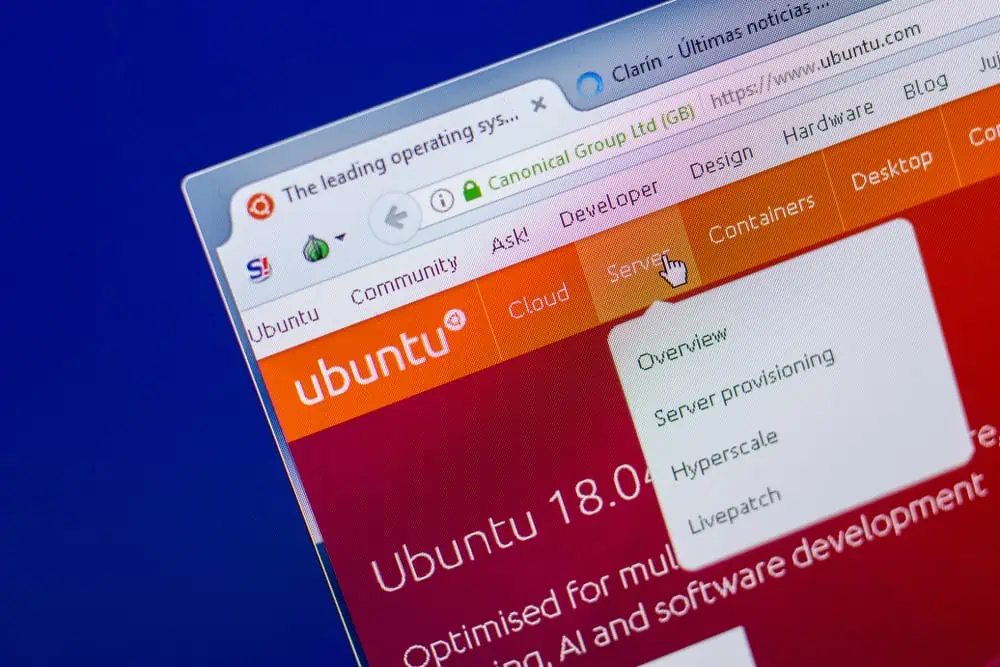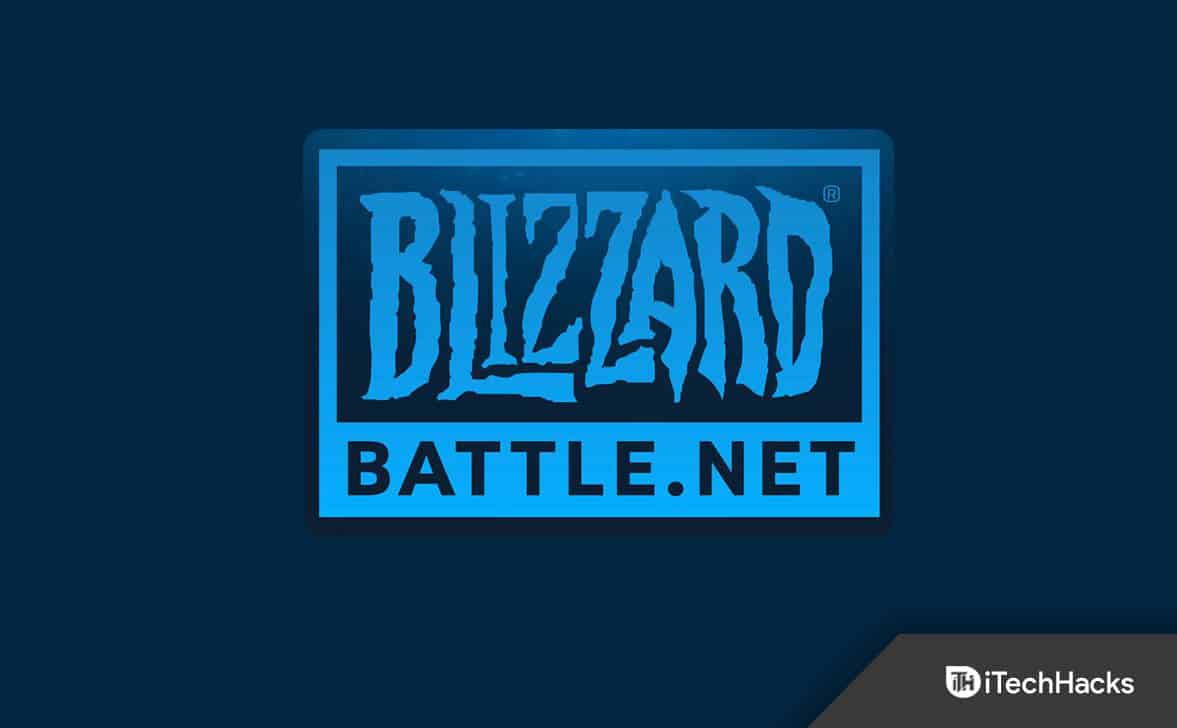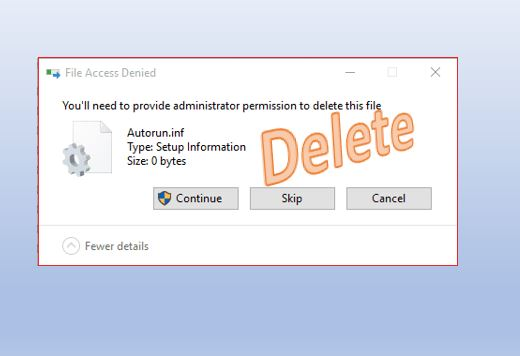Diskpart er et verktøy som kan brukes til å administrere diskene dine, men sent, har vi lagt merke til at det ikke er i stand til å gjenkjenne nylig tilsatte SSD -er eller HDD -er. Vi kan se modellnummeret og alt i BIOS, men når vi påkaller diskpart, er enheten fraværende. Så i dette innlegget skal vi se hva du kan gjøre hvisDiskpart gjenkjenner ikke SSD.
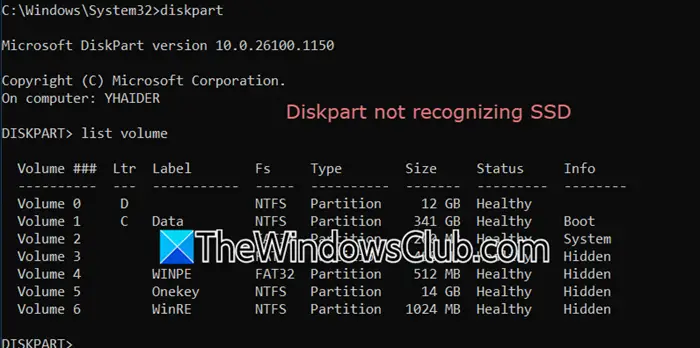
Diskpart gjenkjenner ikke SSD i Windows 11/10
Hvis diskpart ikke gjenkjenner SSD, kan du prøve å koble enheten til en annen datamaskin og se om det hjelper. I tilfelle det ikke fungerte, kan du følge trinnene som er nevnt nedenfor.
- Koble fra og koble enheten på nytt
- Prøv en ny satakabel
- Sjekk diskhelsen
- Avinstallere sjåføren og installer den tilbake
- Sett Sata -modus til Ahci
- Tilbakestill bios
La oss snakke om dem i detalj.
1] koble fra og koble enheten på nytt
Først og fremst skal vi koble fra SSD -enheten fra datamaskinen og deretter koble den inn igjen. Noen ganger kan dette føles litt overflødig, men det er en mulighet for at på grunn av en feil, er det bare bios er i stand til å gjenkjenne SSD ikke diskpart. Hvis du har installert en integrert SSD og ikke er godt kjent når du arbeider med maskinvare, kan du kontakte en ekspert på hvordan du fjerner enheten og kobler den tilbake.
2] Prøv en ny SATA -kabel
Du kan også kjøpe en ny SATA -kabel og koble enheten din med den. Hvis du ikke er sikker på om kabelen er feil, kan du låne den fra noen før du bruker penger på den. Hvis det ikke løser problemet med å endre kabelen, kan du gå videre til neste løsning.
3] Kontroller diskhelsen
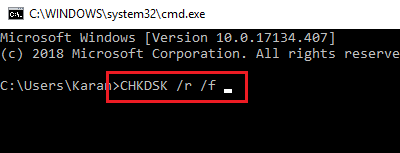
Neste gang må du sjekke diskhelsen og se om Check Disk -kommandoen kan oppdage noen problemer og løse dem. For å gjøre dette, trenger du en fungerende datamaskin, så hvis du ikke kan starte opp maskinen din, kan du få tak i vennens maskin for å kjøre disse kommandoene. Når du har det, følg trinnene som er nevnt nedenfor for å gjøre det samme.
- Først av alt, må du
- Gå nå tilReparer datamaskinen> Feilsøk> Avanserte alternativer.
- Du må da velgeKommando -ledeteksten.
- Til slutt, kjør følgende kommando.
Chkdsk /r /f
La den skanne stasjonen og reparere den. Når det er gjort, blir problemet ditt løst.
4] Avinstallere sjåføren og installer den deretter tilbake
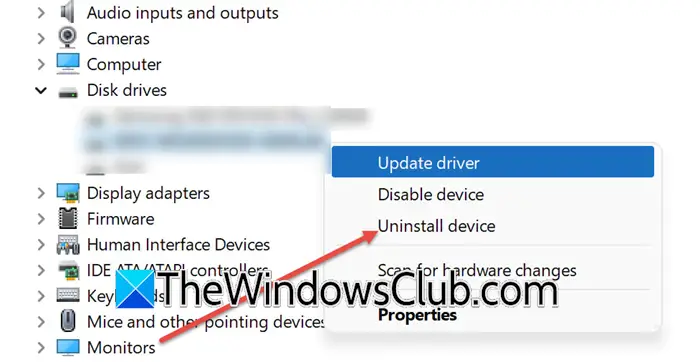
Hvis du kan starte opp i Windows og enheten er synlig i Enhetsbehandler, men diskpartiet er i stand til å finne ut av det, kan du prøve å avinstallere enheten og deretter installere den tilbake. For å gjøre det, følg trinnene som er nevnt nedenfor.
- Koble fra den nye SSD.
- ÅpneEnhetsbehandling.
- UtvideDiskstasjoner,høyreklikk på enheten, og velg deretterAvinstaller enhet.
- Velg nå avinstaller igjen for å bekrefte avgjørelsen din.
- Koble deretter enheten på igjen og se om enheten er installert riktig.
- Hvis enheten ikke er installert i enhetsbehandleren, høyreklikk påDiskstasjoner,og velgSkann etter maskinvareendringer.
Til slutt, åpen diskpart og sjekk om den nye stasjonen blir oppdaget.
5] Sett SATA -modus til AHCI
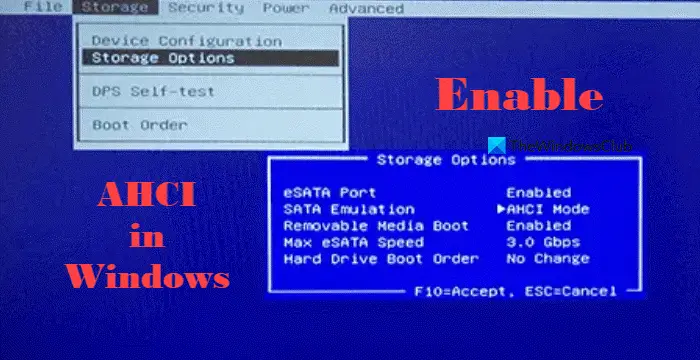
Neste gang må vi sjekke SATA -modus i BIOS og sørge for at den er satt til AHCI. AHCI (Advanced Host Controller Interface) -modus er en maskinvaremekanisme som gjør at programvare kan kommunisere med serielle ATA (SATA) enheter, for eksempel harddisker og SSD -er. Det er en mulighet for at SATA -modus er satt til raid, og derfor kan du ikke se stasjonen i diskpart. For å løse dette problemet, må du følge trinnene som er nevnt nedenfor.
- Start i BIOS.
- Nå, se etterSATA -konfigurasjonellerLagringskonfigurasjon,det kan være underHoved, avansert,ellerStøvelTab.
- Du må da angi SATA -kontrollermodus til AHCI.
- Kontroller at SATA -porten som SSD -en din er tilkoblet er aktivert. Noen ganger kan visse SATA -porter være deaktivert i BIOS.
- Til slutt, lagre og gå ut.
Når du er ferdig, sjekk om problemet er løst.
Lese:
6] Tilbakestill biosene dine
Hvis ingenting fungerer, er vår siste utveiog se om det hjelper.
Vi håper det vil kunne løse problemet ditt ved å bruke løsningene som er nevnt i dette innlegget.
Lese:
Hvorfor blir ikke min nye SSD oppdaget?
Hvis den nye SSD ikke blir oppdaget, kan du prøve å sjekke tilkoblingene, initialisere SSD i diskadministrasjon, oppdatere drivere, sikre at SATA -modus i BIOS er satt til AHCI og prøver en annen port eller kabel. Du kan også kjøre maskinvareproblemer, sjekk diskhelse ved hjelp av Check Disk -kommandoen og tilbakestille BIOS om nødvendig. Hvis disse trinnene ikke fungerer, kan SSD være feil, og det kan hende du må kontakte produsenten for å få hjelp.
Lese:
Hvordan fikser jeg en uoppdaget SSD?
Hvis SSD ikke blir oppdaget, kan du prøve å koble den til et annet system og se om det hjelper. I tillegg bør du sjekke SATA -kabelen din, hvis den har fungert, vil SSD ikke fungere.
Lese:




![Auth Read ECONNRESET Copilot Error [Fix]](https://elsefix.com/tech/tejana/wp-content/uploads/2024/12/error-econnreset-copilot.jpg)